게시판 관리
쇼핑몰 창업/운영 FAQ 게시판 관리
- Q. 쇼핑몰에 등록되는 스팸성 게시글 등록을 제한할 수 있나요?
-
쇼핑몰 관리자 > 게시판 > 게시판 > 게시판 설정에서 캡차 설정을 하시기 바랍니다.
스팸성 게시글 등록 제한은 캡차 설정을 권장 드립니다.
이외, 게시판 스팸차단을 통해 금지어, 금지 IP 설정 또는 작성권한을 회원만 가능하도록 변경하는 방법이 있습니다.
1. 캡차 설정 (권장)
캡차 설정이란, 사람인지 기계인지 구분해 주는 도구이며, 스팸이나 봇을 막기 위해 사용됩니다.
[ 게시판 > 게시판 > 게시판 설정 > 캡차 설정 ]을 통해 일괄적으로 설정할 수 있습니다.
[설정 절차]
https://www.google.com/recaptcha/admin#list 접속합니다.
※ 기존에 생성한 캡차가 있는 경우 오른쪽 상단에 [+] 버튼을 클릭해서 추가할 수 있습니다.
① 사이트 URL을 기재합니다.
②, ③ reCAPTCHA v2 → "로봇이 아닙니다." 체크박스로 선택합니다.
④ 위에 기재한 사이트 URL을 추가 입력합니다.
⑤ 웹 브라우저에 로그인되어 있는 구글 아이디 확인 및 ⑥ 약관 동의에 체크합니다.
- 발급된 사이트 키 및 비밀 키를 복사합니다.
- 복사한 사이트 키 및 비밀 키를 넣고, 설정할 게시판을 체크합니다.
2. 게시판 스팸차단
[ 게시판 > 게시판 > 게시판 설정 > 게시판 스팸차단 ]을 설정할 수 있습니다.
금지어 및 금지 IP를 제한할 수 있습니다.
※ IP의 경우 우회하여 접근이 가능하므로, 모든 스팸성 게시글을 제한하기에는 어려움이 있습니다.
※ 수집 로봇 IP를 차단할 경우 정상적인 데이터 수집이 안될 수 있으므로 권장하지 않습니다.
3. 작성 권한 변경
가장 간단한 해결 방법으로, 비회원으로 설정되어 있는 작성권한을 회원으로 변경하여 스팸성 게시글 등록을 제한할 수 있습니다.
※ 비회원 글 작성이 필요한 경우 1번 캡차 설정을 권장 드립니다.
(상품Q&A)
(상품후기)
- '회원 / 구매 고객 / 구매 횟수' 중 선택하여, 설정합니다.
(게시판별 설정)
- 설정할 게시판의 [속성 수정]을 클릭하여, 권한 설정을 수정할 수 있습니다.
- Q. 게시글에 이미지 등록은 어떻게 하나요?
-
작성권한이 있는 계정으로 로그인하여, 에디터 내에 제공되는 [사진] 기능으로 등록할 수 있습니다.
회원등급이 게시판 관리자인 회원으로 로그인합니다.
관리자 > 게시판 > 게시판 > 게시물 관리에서 게시판 관리자를 선택하여, [로그인]할 수 있습니다.
로그인 후 프런트 페이지에서 글 작성 시 [사진] 버튼을 클릭하여 이미지를 등록할 수 있습니다.※ 크롬 브라우저에서는 Adobe Flash 지원이 중단됨에 따라 다른 브라우저 사용을 권장 드립니다.
- Q. 갤러리 게시판 썸네일 이미지는 어떻게 등록하나요?
-
게시글 등록 페이지에서 첨부파일1 영역에 썸네일 이미지 파일을 업로드하여 등록할 수 있습니다.
관리자 페이지 > 게시판 > 게시판 > 게시물 관리에서 게시글 등록 버튼을 통하여 게시글 등록 페이지에 접근할 수 있습니다.
업로드를 희망하는 썸네일 이미지 파일을 게시글 등록 페이지 첨부파일1에 업로드하여 등록해 주십시오.
※ 썸네일 이미지 수정 희망 시 수정 희망 게시물 제목을 클릭하여 수정을 진행할 수 있습니다.
- Q. 게시글 작성할 때, iframe 태그를 사용할 수 없나요?
-
안전한 쇼핑몰을 제공하기 위해 게시판 내에 iframe 태그 사용은 '웹 방화벽'에 의해 차단되어 있습니다.게시글 작성 시 글작성 권한에 따라 비회원, 회원이 악의적인 용도로 활용할 수 있습니다.관리자가 게시물 등록 시 iframe 태그 사용이 필요할 경우 개별적으로 IP 주소를 허용해드리고 있습니다.※ 등록이 필요한 경우 1:1 고객센터로 아이피(IP) 주소를 남겨주시면, 허용 처리해드리고 있습니다.
- Q. 게시판에 업로드할 수 있는 파일 크기와 확장자가 궁금해요.
-
게시판 속성 수정을 통해 업로드 가능 확장자와 업로드 크기를 지정할 수 있습니다.
관리자 페이지 > 게시판 > 게시판 > 게시판 관리 > 속성 수정 메뉴를 통해 업로드 가능 확장자와 업로드 크기를 설정할 수 있습니다.
※ 업로드 가능 확장자는 '|' 로 구분할 수 있습니다.
※ 설정과 관계없이 업로드 크기는 2,000 KB를 초과할 수 없습니다.
- Q. 게시글의 순서를 변경할 수 있나요?
-
게시글은 작성일순으로 정렬되며, 설정에 따라 작성일시을 수정하여 변경할 수 있습니다.
1) 관리자 > 게시판 > 게시판 관리에서 변경할 게시판의 [속성 수정]을 클릭합니다.
2) 정렬방법 설정을 '작성일순'으로 변경합니다.
3) 글수정 시 작성일시를 수정할 수 있으며, 수정된 작성일시에 맞게 정렬이 조정됩니다.※ 단, 정렬방법을 작성일순으로 설정 시 답글 기능은 사용할 수 없습니다.
※ 작성일시는 관리자 페이지 내에서만 수정할 수 있습니다. - Q. 게시판에 공지사항을 등록할 수 있나요?
-
게시글 등록 또는 수정 페이지에서 속성을 공지로 설정하여 공지 글을 등록할 수 있습니다.
관리자 페이지 > 게시판 > 게시판 > 게시물 관리 메뉴에서 게시물 등록 또는 수정을 통해 게시물에 공지 속성을 부여해주세요.
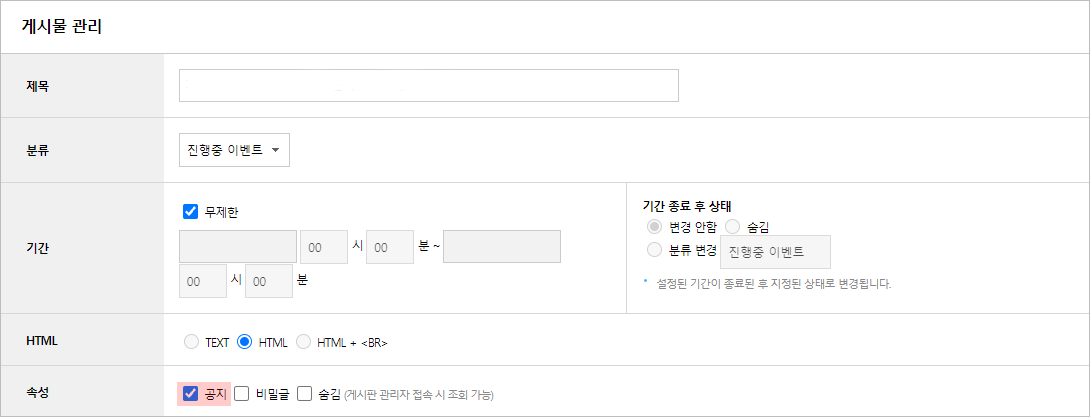
- Q. 게시글 작성 시 에디터 내에서 이미지 등록이 안돼요.
-
사용중인 스킨의 jQuery 버전설정을 확인해보셔야 합니다.
PC : 관리자 > 디자인 > 디자인 관리 > 스킨 관리
모바일 : 관리자 > 모바일 > 모바일 관리 > 스킨 관리
위 경로에서 사용중인 스킨의 [스킨설정] 버튼을 클릭하면, 아래와 같이 jQuery 버전 설정이 가능합니다.
jQuery 버전설정이 "jquery-1.4.min.js" 버전으로 설정되어 있을 경우 "jquery-1.11.3.min.js" 버전으로 변경해주시기 바랍니다.
※ 스킨 별로 jQuery 버전을 설정할 수 있습니다.
※ PC/모바일 스킨설정은 각각 다르게 제공됩니다.
- Q. 상품문의, 상품후기의 제목을 고정하고 싶어요.
-
제목입력 제한 기능을 활성화하여 제목 양식을 지정하실 수 있습니다.
관리자 페이지 > 고객CRM > 상품문의 > 상품문의 설정 경로에서 상품문의에 대한 제목입력 제한 기능을 설정할 수 있습니다.
* 상품후기에 대한 제목입력 제한은 관리자 페이지 > 고객CRM > 상품후기 > 상품후기 설정 경로에서 동일하게 진행할 수 있습니다.
※ 이미 등록된 상품문의, 상품후기는 본 설정의 영향을 받지 않습니다.
※ 네이버페이 상품후기, 스마트스토어 상품문의 등 외부에서 작성된 게시글은 본 설정의 영향을 받지 않습니다.
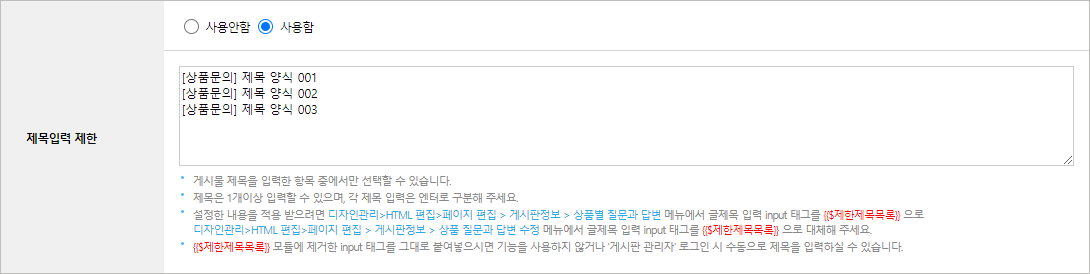
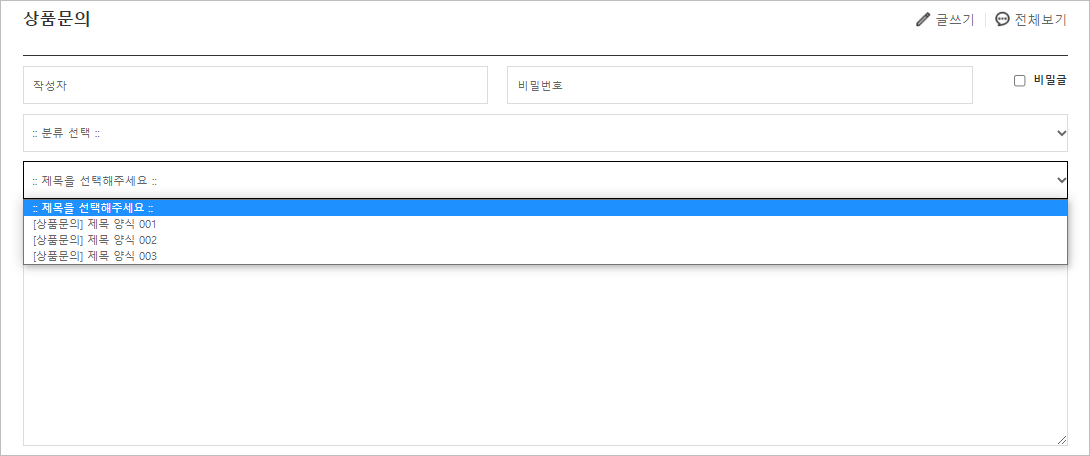
- Q. 게시물을 분류별로 나누고 싶어요.
-
게시판 속성 수정을 통해 게시판 내부 분류를 설정할 수 있습니다.
관리자 페이지 > 게시판 > 게시판 > 게시판 관리 > 속성 수정에서 분류 설정을 사용함으로 변경 후 확인 버튼을 클릭하여 분류 설정 버튼을 생성합니다.
생성된 분류 설정 버튼을 눌러 게시판 내부 분류를 설정할 수 있습니다.
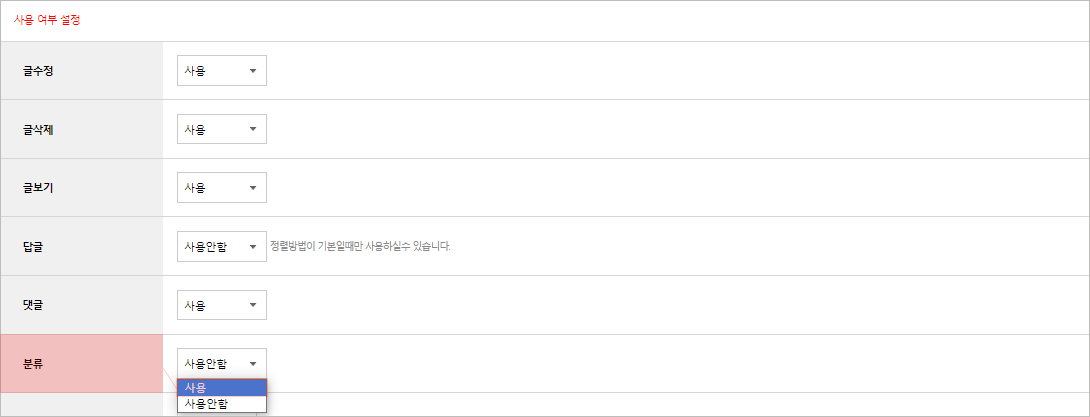
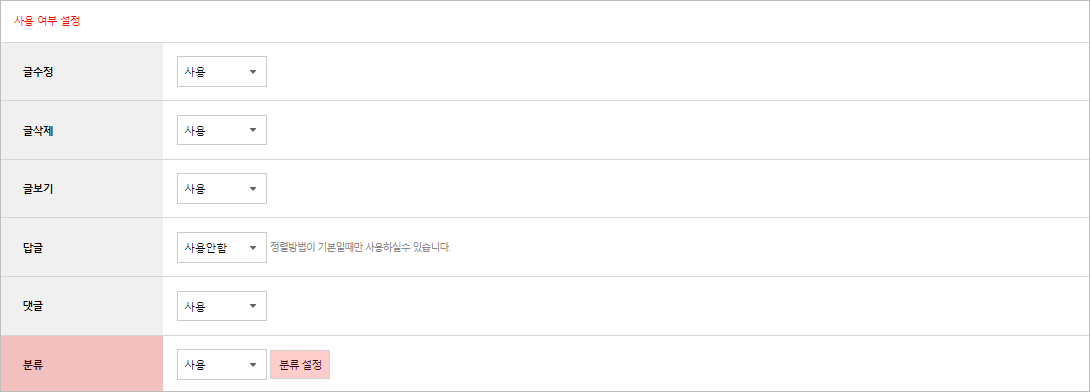
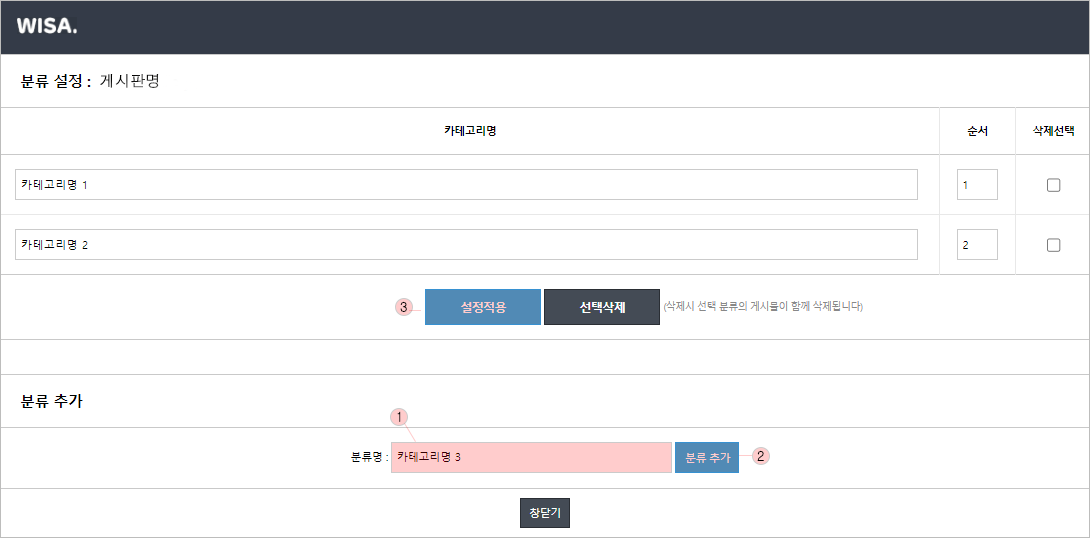
- Q. 게시판 글작성 시 금지어를 설정할 수 있나요?
-
관리자 > 게시판 > 게시판 설정 > 게시판 스팸차단에서 금지어 및 금지 IP를 설정할 수 있습니다.